ZTE Blade Vec 3G Operating Instructions
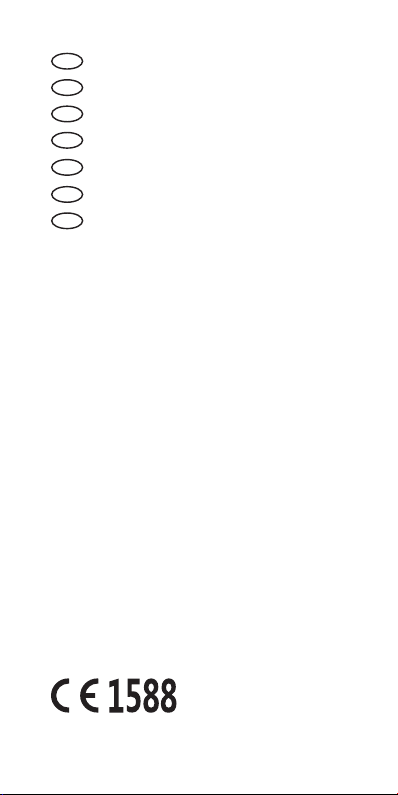
1
Manual No.: 079584506698
Blade VEC Quick Start Guide.....................2
Blade VEC Kurzanleitung.........................13
Blade VEC Kurzanleitung.........................25
Blade VEC Skrócona instrukcja obsługi...37
Ghid de pornire rapidă pentru Blade VEC
.49
Blade VEC Príručka so stručným návodom
.61
Blade VEC Οδηγός γρήγορης έναρξης.....73
GB
DE
AT
GR
PL
RO
SK
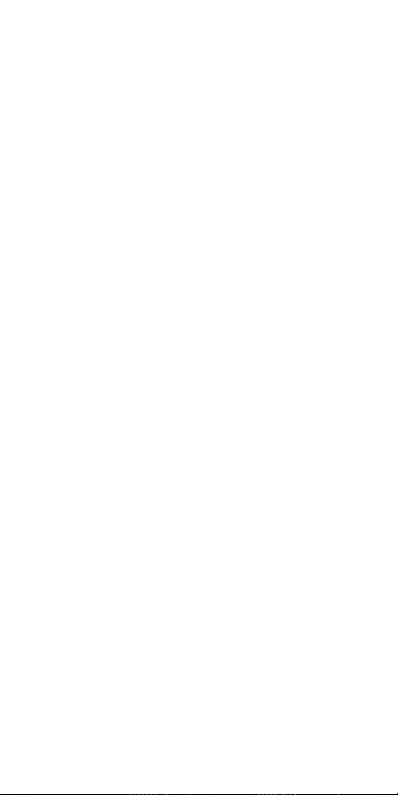
2
Blade VEC
Quick Start Guide

3
LEGAL INFORMATION
Copyright © 2014 ZTE CORPORATION.
All rights reserved.
No part of this publication may be quoted,
reproduced, translated or used in any form or by
any means, electronic or mechanical, including
photocopying and microlm, without the prior
written permission of ZTE Corporation.
ZTE Corporation reserves the right to make
modications on print errors or update
specications in this guide without prior notice.
We offer self-service for our smart terminal
device users. Please visit ZTE ofcial website
(at www.ztedevice.com) for more information
on self-service and supported product models.
Information on the website takes precedence.
Visit http://www.ztedevice.com to download the
user manual. Just click Support > Manuals from
the home page and then select your location,
product type, and name to search for related
support information.
Disclaimer
ZTE Corporation expressly disclaims any liability
for faults and damages caused by unauthorized
modications of the software.
Images and screenshots used in this guide
may differ from the actual product. Content in
this guide may differ from the actual product or
software.

4
Trademarks
ZTE and the ZTE logos are trademarks of the
ZTE Corporation.
Google and Android are trademarks of Google,
Inc.
microSDHC logo is a trademark of the SD-
3C, LLC.
Other trademarks and trade names are the
property of their respective owners.
Version No.: R1.0
Edition Time: July 1, 2014
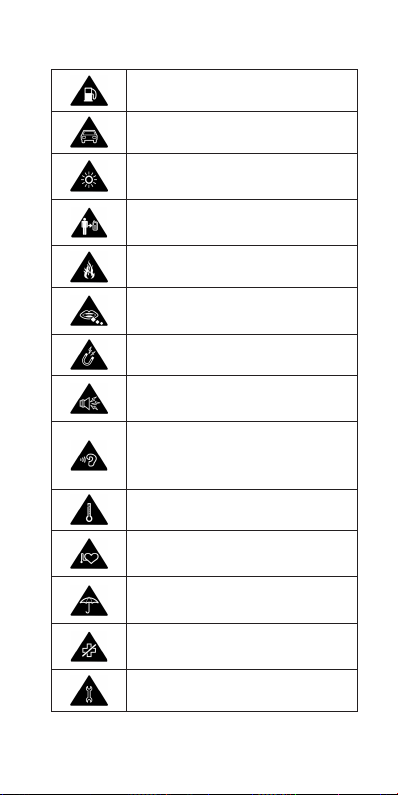
5
Product Safety Information
Do not use while re-fuelling.
Do not use hand-held while driving.
This device may produce a bright
or ashing light.
For body-worn operation maintain
a separation of 15 mm.
Do not dispose of it in a re.
Small parts may cause a choking
hazard.
Avoid contact with magnetic media.
This device may produce a loud
sound.
To prevent possible hearing
damage, do not listen at high
volume levels for long periods.
Avoid Extreme Temperatures.
Keep away from pacemakers and
other personal medical devices.
Avoid any contact with liquid, keep
it dry.
Switch off when instructed in
hospitals and medical facilities.
Do not attempt to disassemble.
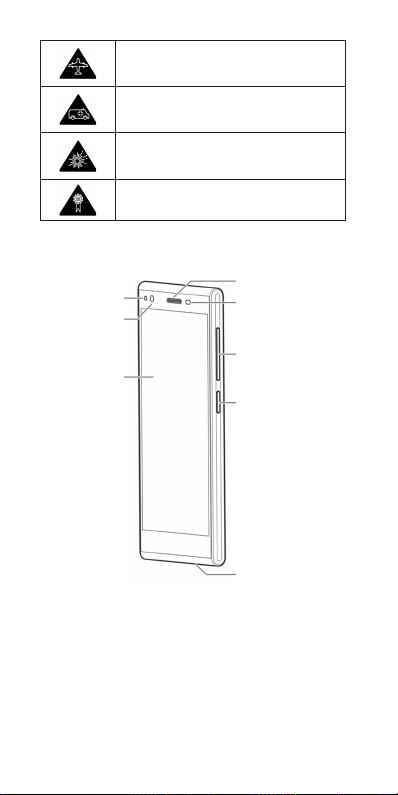
6
Switch off when instructed in
aircrafts and airports.
Do not rely on this device for
emergency communications.
Switch off in explosive
environments.
Only use approved accessories.
Getting to Know Your Phone
Earpiece
Proximity &
Light Sensor
Volume Key
Power Key
Indicator Light
Front Camera
Touch Screen
Main Microphone
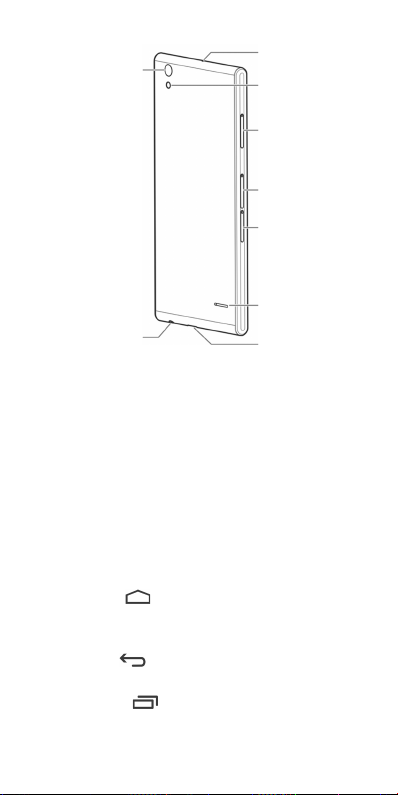
7
Back Camera
Auxiliary
Microphone
Flash
micro-SIM
Card Tray 2
micro-SIM
Card Tray 1
microSDHC
Card Tray
Speaker
micro-USB/
Charging Jack
Headset Jack
Power Key
• Press and hold to turn on or off airplane
mode, enable silent mode, vibration mode or
sound, restart, or to power off.
• Press to turn off or on the screen display.
Volume Key
Press or hold either end to turn the volume up or
down.
On-screen keys (at the bottom of the touch
screen)
• Home (
) : Touch to return to the home
screen from any application or screen. Touch
and slide upwards to use Google search.
• Back ( ) : Touch to go to the previous
screen.
• Recent ( ) : Touch to see recently used
apps.
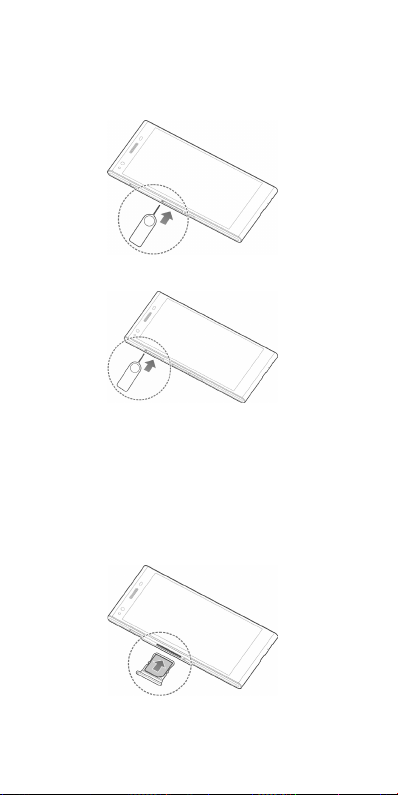
8
Before Getting Started
1. Insert the tip of the tray eject tool into the
holes beside the micro-SIM card trays.
micro-SIM card tray 1
micro-SIM card tray 2
2. Pull out the micro-SIM card trays and place
the micro-SIM cards on the trays as shown.
Then carefully install the trays back.
NOTE: The micro-SIM card tray 1 supports
GSM/WCDMA micro-SIM cards, while tray 2
supports GSM micro-SIM cards.
GSM/WCDMA card
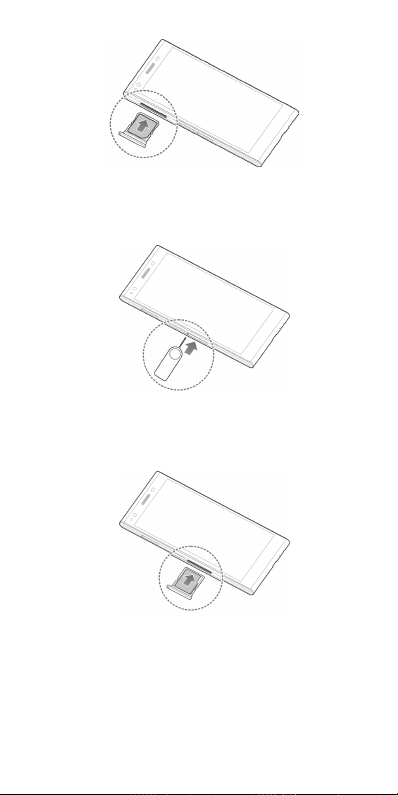
9
GSM card
3. Insert the tip of the tray eject tool into the hole
beside the microSDHC™ card tray.
4. Pull out the tray and place the card on the
tray as shown. Then carefully install the tray
back.
NOTE: Some applications may require a
microSDHC card to work normally or may store
certain data on it. Therefore, it is recommended
that you keep a microSDHC card installed and
not remove or replace it randomly.

10
Charging the Battery
Your phone’s battery should have enough power
for the phone to turn on, nd a signal, and make
a few calls. You should fully charge the battery as
soon as possible.
WARNING! Use only ZTE-approved chargers
and cables. The use of unapproved accessories
could damage your phone or cause the battery to
explode.
CAUTION: Do not change the built-in
rechargeable battery in your phone by yourself.
The battery can only be changed by ZTE or ZTE
authorised service provider.
1. Connect the adapter to the charging jack.
2. Connect the charger to a standard AC power
outlet.
3. Disconnect the charger when the battery is
fully charged.
NOTE: If the battery is extremely low, you may
be unable to power on the phone even when
it is being charged. In this case, try again after
charging the phone for at least 10 minutes.
Contact customer service if you still cannot power
on the phone after prolonged charging.
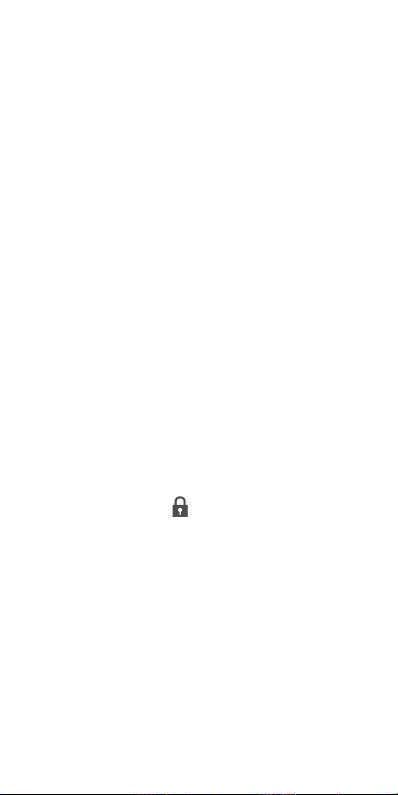
11
Powering On/Off
Make sure the battery is charged.
• Press and hold the Power Key to turn on
your phone.
• To turn it off, press and hold the Power Key
to open the options menu. Touch Power off
and then touch OK.
Restarting the Phone
If the phone freezes or takes too long to respond,
try pressing and holding the Power Key for about
10 seconds to restart the phone.
Waking Up Your Phone
Your phone automatically goes into sleep mode
when it is not in use for some time. The display is
turned off to save power and the keys are locked
to prevent accidental operations.
You can wake up phone by turning on the display
and unlocking the keys.
1. Press the Power Key to turn the screen on.
2. Touch and hold
on the screen.
NOTE: If you have set a voice lock, an unlock
pattern, a PIN or a password for your phone, you’
ll need to speak the voice command, draw the
pattern, or enter the PIN/password to unlock.
Using the Touch Screen
Your phone’s touch screen lets you control
actions through a variety of touch gestures.
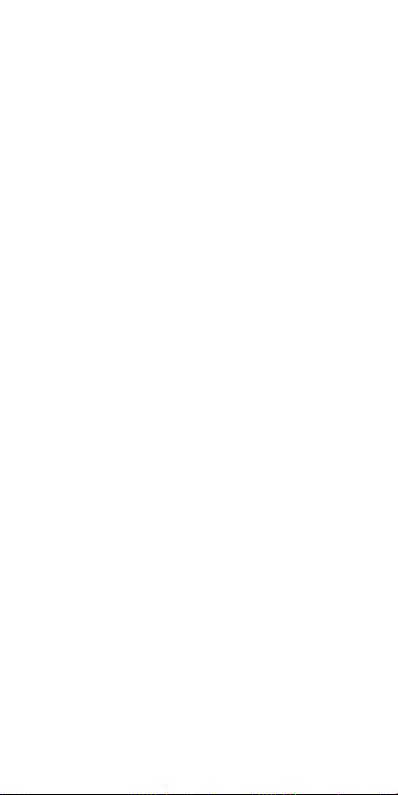
12
• Touch
When you want to type using the onscreen
keyboard, select items onscreen such as
application and settings icons, or press
onscreen buttons, simply touch them with
your nger.
• Touch and Hold
To open the available options for an item (for
example, a message or link in a Web page),
touch and hold the item.
• Swipe or Slide
To swipe or slide means to quickly drag your
nger vertically or horizontally across the
screen.
• Drag
To drag, press and hold your nger with some
pressure before you start to move your nger.
While dragging, do not release your nger
until you have reached the target position.
• Pinch
In some apps (such as Maps, Browser,
and Gallery), you can zoom in and out by
placing two ngers on the screen at once
and pinching them together (to zoom out) or
spreading them apart (to zoom in).
• Rotate the screen
For most screens, you can automatically
change the screen orientation from portrait to
landscape by turning the phone sideways.
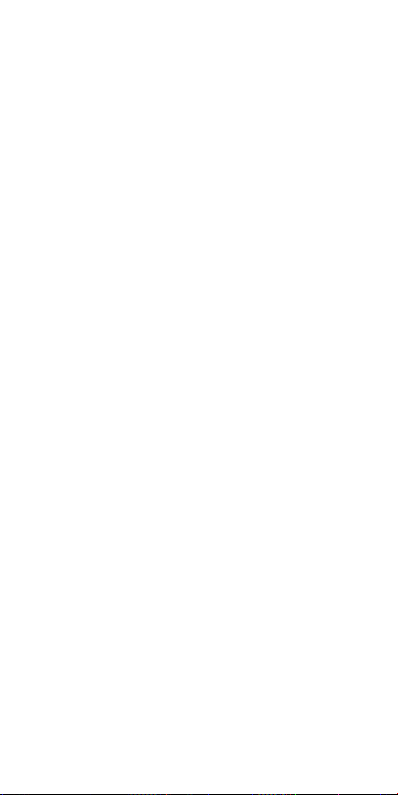
13
Blade VEC
Kurzanleitung
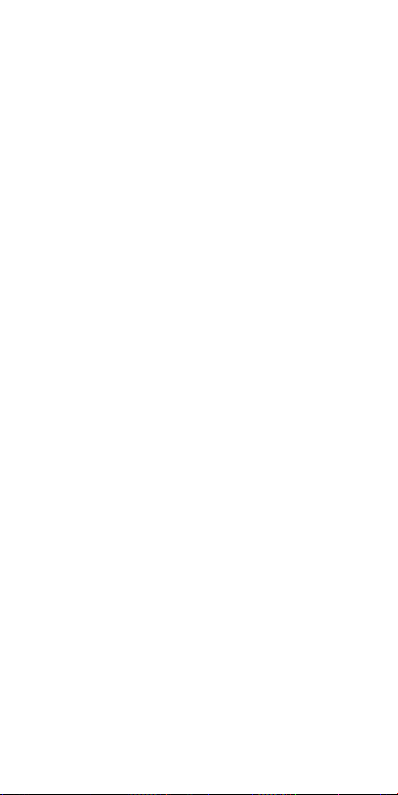
14
RECHTLICHE HINWEISE
Copyright © 2014 ZTE CORPORATION.
Alle Rechte vorbehalten.
Teile dieses Benutzerhandbuchs dürfen ohne
die vorherige schriftliche Zustimmung der ZTE
Corporation in keiner Form zitiert, vervielfältigt,
übersetzt oder in irgendeiner Form und unter
Verwendung beliebiger Mittel verwendet
werden, ob elektronisch oder mechanisch, darin
eingeschlossen das Erstellen von Fotokopien
und Mikrolmen.
Die ZTE Corporation behält sich das Recht vor,
ohne Vorankündigung Druckfehler zu korrigieren
bzw. Spezikationen in diesem Handbuch zu
aktualisieren.
Für Anwender, die sich mit unseren Geräten
auskennen, bieten wir auch die Möglichkeit zur
selbständigen Fehlerbehebung an. Besuchen Sie
http://www.zte-deutschland.de/support/, um das
Benutzerhandbuch und die Konformitätserklärung
herunterzuladen.
Klicken Sie auf “Geräteinformationen” und
wählen dort das entsprechende Produkt aus, um
die Unterlagen zu bekommen.
Haftungsausschluss
Die ZTE Corporation übernimmt keine Haftung für
Fehler und Schäden, die durch nicht autorisierte
Veränderungen an der Software verursacht
wurden.
Die in diesem Handbuch verwendeten Bilder und
Screenshots können vom tatsächlichen Produkt
abweichen. Inhalte in diesem Handbuch können
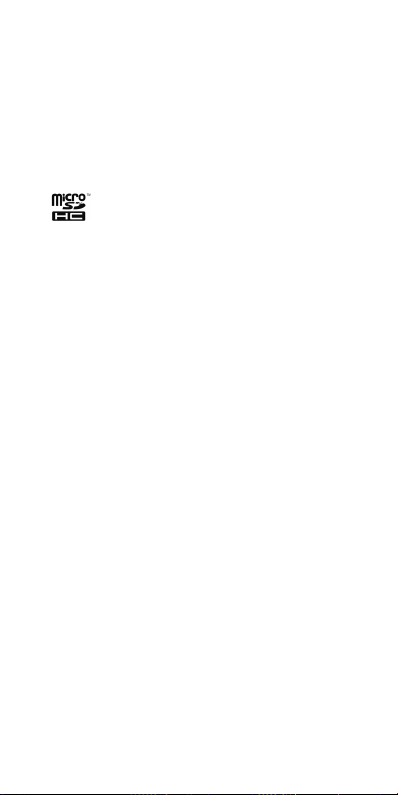
15
vom tatsächlichen Produkt oder der Software
abweichen.
Marken
ZTE und die ZTE-Logos sind Marken der ZTE
Corporation.
Google und Android sind Marken von Google,
Inc.
Das microSDHC-Logo ist eine Marke von
SD-3C, LLC.
Sonstige Marken und Markennamen sind
Eigentum ihrer jeweiligen Inhaber.
Versionsnr.: R1.0
Bearbeitung: 1. Juli 2014
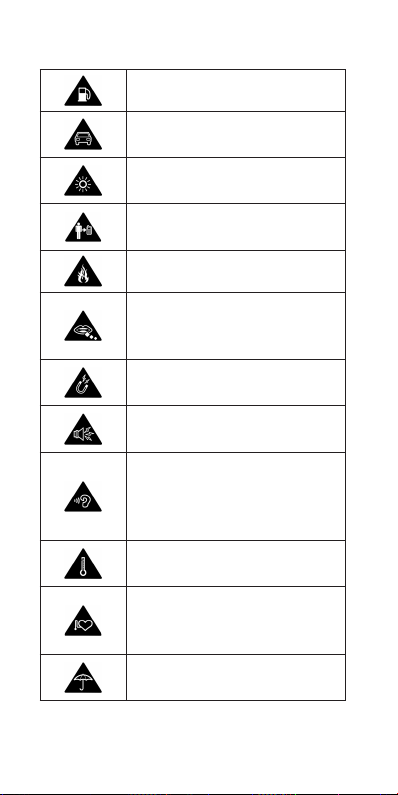
16
Produktsicherheitsinformationen
Nicht beim Tanken verwenden.
Mobilteil nicht am Steuer
verwenden.
Dieses Gerät kann grelles oder
aufblitzendes Licht erzeugen.
Bei Betrieb am Körper einen
Abstand von 15 mm einhalten.
Nicht im Feuer entsorgen.
Kleinteile können bei
Verschlucken zum Ersticken
führen.
Den Kontakt mit Magnetfeldern
vermeiden.
Dieses Gerät kann laute Töne
erzeugen.
Zur Vermeidung von
Gehörschäden nicht über längere
Zeiträume Musik bei hoher
Lautstärke hören.
Extreme Temperaturen
vermeiden.
Von Herzschrittmachern und
anderen eigenen medizinischen
Geräten fernhalten.
Kontakt mit Flüssigkeiten
vermeiden, trocken halten.
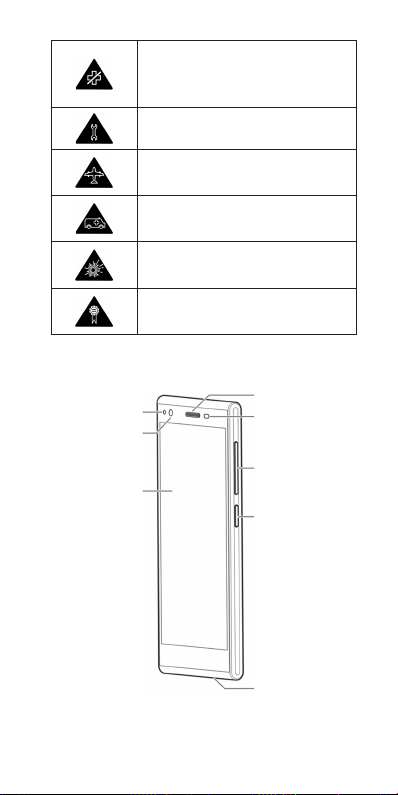
17
In Krankenhäusern und
medizinischen Einrichtungen auf
Anweisung ausschalten.
Das Gerät nicht zerlegen.
In Flugzeugen und auf Flughäfen
auf Anweisung ausschalten.
Verlassen Sie sich bei Notrufen
nicht allein auf dieses Gerät.
In explosionsgefährdeten
Umgebungen ausschalten.
Nur zugelassenes Zubehör
verwenden.
Erstes Kennenlernen Ihres Telefons
Hörer
Näherungs- und
Lichtsensor
Lautstärke-Taste
Ein/Aus-Taste
Leuchtanzeige
Frontkamera
Touchscreen
Hauptmikrofon
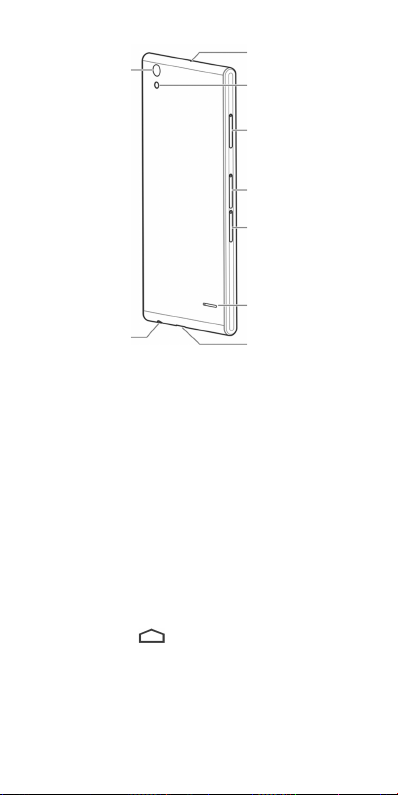
18
Rückseitige
Kamera
Zusätzliches
Mikrofon
Blitz
Micro-SIM-
Kartenfach 2
Micro-SIM-
Kartenfach 1
microSDHC-
Kartenfach
Lautsprecher
Micro-USB/
Ladeanschluss
Headset-
Anschluss
Ein/Aus-Taste
•
Halten Sie diese Taste gedrückt, um
das Gerät auszuschalten oder um den
Flugzeugmodus, den lautlosen Modus oder
den Vibrationsmodus ein- bzw. auszuschalten.
• Mit dieser Taste schalten Sie das Display aus
und ein.
Lautstärke-Taste
Drücken oder halten Sie diese Taste, um die
Lautstärke zu erhöhen oder zu verringern.
Display-Tasten (im unteren Bereich des
Touchscreens)
• Startseite ( ) : Berühren Sie diese
Taste, um von jeder Anwendung und jedem
Bildschirm aus zur Startseite zurückzukehren.
Berühren Sie die Taste und ziehen Sie nach
oben, um die Google-Suche zu nutzen.
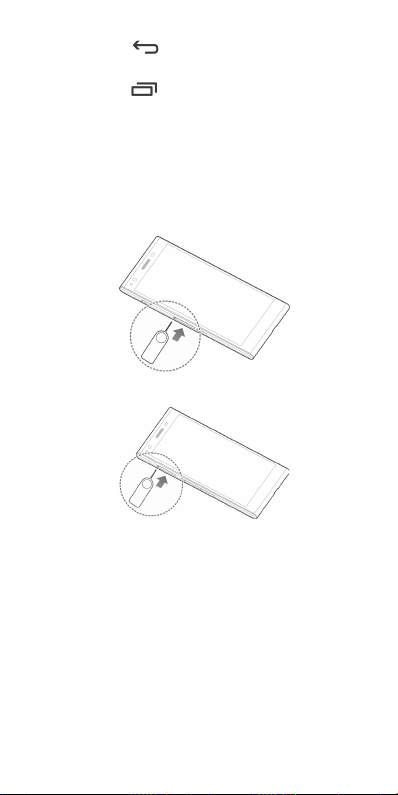
19
• Zurück (
) : Drücken Sie diese Taste, um
zum vorherigen Bildschirm zurückzukehren.
• Zuletzt ( ) : Berühren Sie diese Taste,
um die zuletzt verwendeten Apps anzuzeigen.
Vor der Inbetriebnahme
1. Stecken Sie die Spitze des Auswurfwerkzeugs
in die Öffnung neben den microSIM-
Kartenfächern.
Micro-SIM-Kartenfach 1
Micro-SIM-Kartenfach 2
2. Ziehen Sie das Micro-SIM-Kartenfach heraus,
und legen Sie die SIM-Karte wie abgebildet
in das Fach ein. Schieben Sie das Fach dann
wieder vorsichtig zurück ins Gerät.
HINWEIS: Das Micro-SIM-Kartenfach 1
unterstützt GSM/WCDMA-Micro-SIM-Karten,
Fach 2 unterstützt GSM-Micro-SIM-Karten.
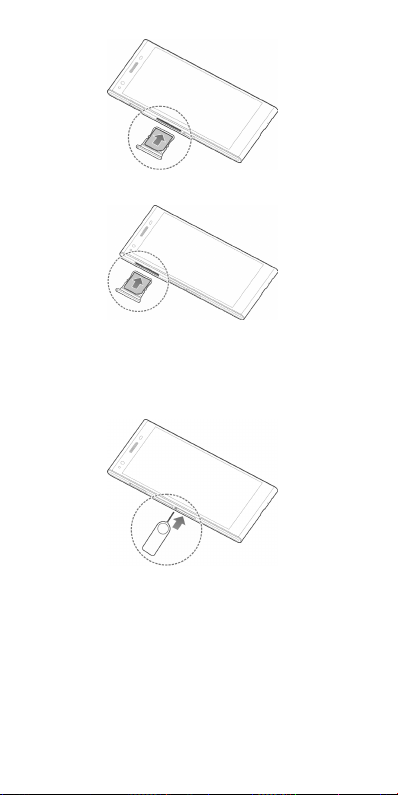
20
GSM/WCDMA-Karte
GSM-Karte
3. Stecken Sie die Spitze des Auswurfwerkzeugs
in die Öffnung neben dem microSDHC™-
Kartenfach.
4. Ziehen Sie das Kartenfach heraus, und legen
Sie die Karte wie abgebildet in das Fach
ein. Schieben Sie das Fach dann wieder
vorsichtig zurück ins Gerät.
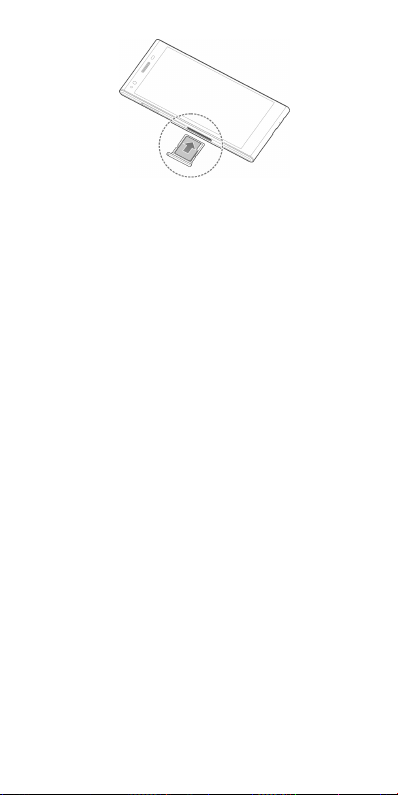
21
HINWEIS: Bei einigen Apps ist möglicherweise
eine microSDHC-Karte erforderlich, um die
App ordnungsgemäß ausführen und/oder App-
Daten auf der Karte speichern zu können. Aus
diesem Grund wird empfohlen, eine microSDHC-
Karte einzusetzen und diese nicht grundlos zu
entfernen oder auszutauschen.
Laden des Akkus
Der Akku des Telefons sollte genug Leistung
haben, das Telefon einzuschalten, ein Signal zu
nden und einige Anrufe zu tätigen. Sie sollten
den Akku so bald wie möglich vollständig laden.
WARNUNG! Verwenden Sie nur von ZTE
zugelassene Ladegeräte und Kabel. Die
Verwendung nicht zugelassenen Zubehörs kann
Schäden am Telefon sowie eine Explosion des
Akkus verursachen.
VORSICHT: Den eingebauten Akku nicht
selbst wechseln. Der Akkuwechsel darf nur
von ZTE oder einem durch ZTE autorisierten
Serviceanbieter vorgenommen werden.
1. Stecken Sie den Stecker des Ladegeräts in
die entsprechende Buchse am Telefon.
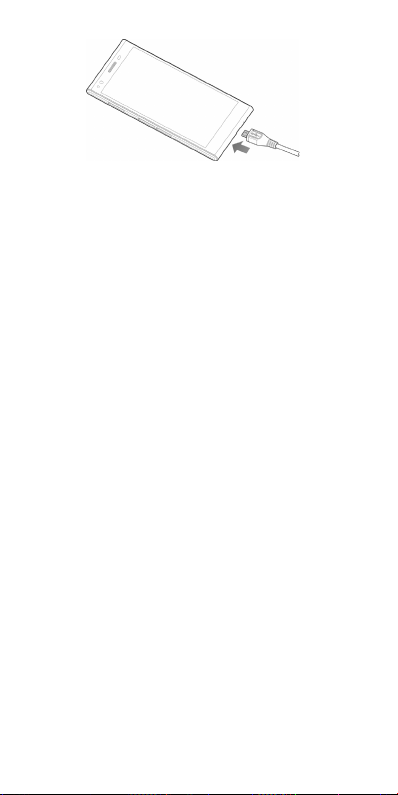
22
2. Schließen Sie das Ladegerät an eine
Standardsteckdose mit Wechselstrom an.
3. Ziehen Sie den Stecker des Ladegeräts,
sobald der Akku vollständig geladen ist.
HINWEIS: Bei sehr geringer Ladung kann es
vorkommen, dass Sie das Handy selbst während
des Ladevorgangs nicht einschalten können.
Versuchen Sie es in diesem Fall mindestens
10 Minuten nach dem Ladevorgang erneut.
Wenden Sie sich an den Kundendienst, wenn
Sie auch nach längerer Ladezeit das Handy nicht
einschalten können.
Ein- und Ausschalten
Stellen Sie sicher, dass der Akku geladen ist.
• Drücken und halten Sie die Ein/Aus-Taste,
um das Telefon einzuschalten.
•
Um das Telefon wieder auszuschalten, drücken
und halten Sie die Ein/Aus-Taste, um das
Menü „Optionen“ zu öffnen. Wählen Sie die
Option Ausschalten und anschließend OK.
Neustarten Ihres Telefons
Wenn das Telefon abstürzt oder über längere Zeit
nicht mehr reagiert, halten Sie die Ein/Aus-Taste
ca. 10 Sekunden lang gedrückt, um das Telefon
neu zu starten.
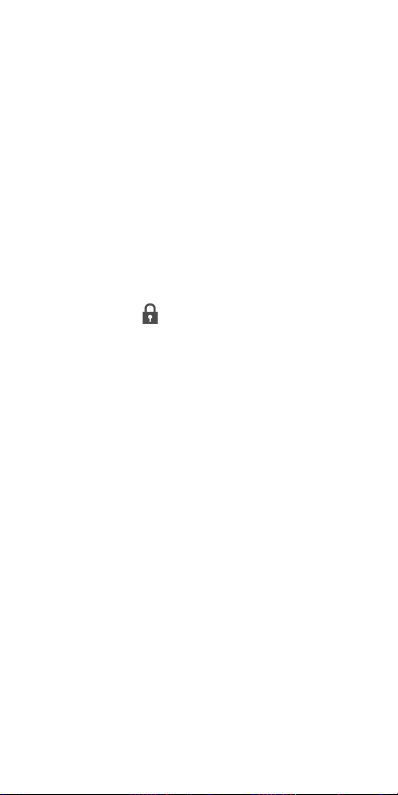
23
„Wecken“ Ihres Telefons
Ihr Telefon wechselt automatisch in den Standby-
Modus, wenn es längere Zeit nicht verwendet
wird. Dabei wird das Display abgeschaltet,
um Strom zu sparen, und die Tasten werden
gesperrt, um unbeabsichtigte Eingaben zu
verhindern.
Sie können das Telefon wieder aktivieren, indem
Sie das Display einschalten und die Tastensperre
aufheben.
1. Drücken Sie die Ein/Aus-Taste, um das
Display einzuschalten.
2. Halten Sie
auf dem Bildschirm gedrückt.
HINWEIS: Wenn Sie ein Entsperrmuster, eine
Sprachsperre, eine PIN oder ein Passwort für
Ihr Smartphone festgelegt haben, müssen Sie
den Sprachbefehl sprechen, das Entsperrmuster
zeichnen oder PIN/Passwort eingeben, um Ihr
Display zu entsperren.
Verwenden des Touchscreens
Mit dem Touchscreen Ihres Telefons können Sie
mithilfe verschiedener Handgesten Eingaben
machen.
• Berühren
Wenn Sie mithilfe der Bildschirmtastatur
etwas schreiben, auf dem Bildschirm
Symbole für Anwendungen und Einstellungen
auswählen oder auf eine Schaltäche klicken
wollen, tippen Sie einfach nur mit dem Finger
darauf.
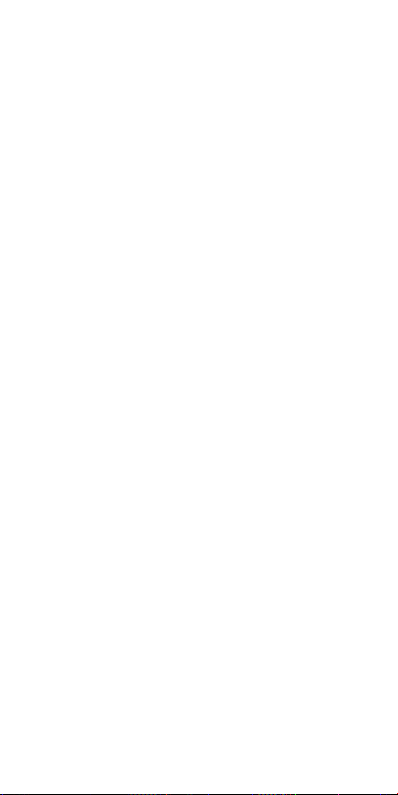
24
• Tippen und Halten
Um alle verfügbaren Optionen für ein Element
(zum Beispiel eine Nachricht oder ein Link
auf einer Website) anzuzeigen, tippen Sie mit
Ihrem Finger auf das Element und halten Sie
ihn darauf.
• Wischen oder Ziehen
Wischen oder Ziehen bedeutet, den Finger
schnell senkrecht oder waagerecht über den
Bildschirm zu ziehen.
• Ziehen
Um zu ziehen, drücken Sie mit Ihrem Finger
auf den Bildschirm und bewegen Sie Ihren
Finger dann über den Bildschirm. Bleiben
Sie beim Ziehen mit dem Finger auf dem
Bildschirm, bis Sie die gewünschte Position
erreicht haben.
• Auseinander- und Zusammenziehen
Bei einigen Apps (wie zum Beispiel „Maps“,
„Browser“ und „Galerie“) können Sie
hinein- und herauszoomen, indem Sie den
Bildschirm mit zwei Fingern gleichzeitig
berühren und sie dann auseinanderziehen
(um hineinzuzoomen) oder zusammenziehen
(um herauszuzoomen).
• Drehen des Displays
Bei den meisten Displays können Sie die
Bildschirmausrichtung automatisch von
Hochformat zu Querformat ändern, indem Sie
das Telefon zur Seite drehen.
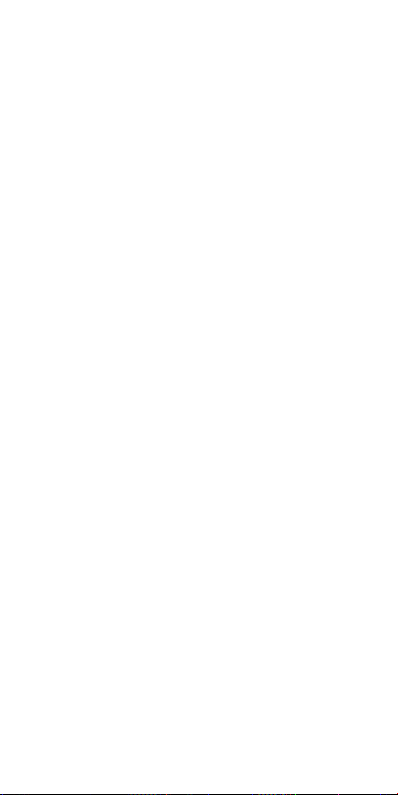
25
Blade VEC
Kurzanleitung
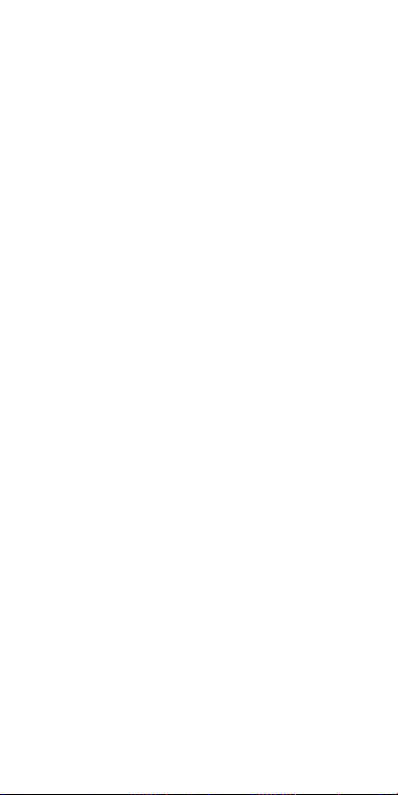
26
RECHTLICHE HINWEISE
Copyright © 2014 ZTE CORPORATION.
Alle Rechte vorbehalten.
Teile dieses Benutzerhandbuchs dürfen ohne
die vorherige schriftliche Zustimmung der ZTE
Corporation in keiner Form zitiert, vervielfältigt,
übersetzt oder in irgendeiner Form und unter
Verwendung beliebiger Mittel verwendet
werden, ob elektronisch oder mechanisch, darin
eingeschlossen das Erstellen von Fotokopien
und Mikrolmen.
Die ZTE Corporation behält sich das Recht vor,
ohne Vorankündigung Druckfehler zu korrigieren
bzw. Spezikationen in diesem Handbuch zu
aktualisieren.
Für Anwender, die sich mit unseren Geräten
auskennen, bieten wir auch die Möglichkeit
zur selbständigen Fehlerbehebung an. Für
weitere Informationen zur selbständigen
Fehlerbehebung und die hierfür unterstützten
Modelle besuchen Sie unsere ofzielle Website
(www.ztedevice.com). Vorrangig gelten die
Informationen auf der Website.
Gehen Sie auf http://www.ztedevice.com, um
das Benutzerhandbuch herunterzuladen. Klicken
Sie auf der Startseite einfach auf Support >
Handbücher und wählen Sie anschließend Ihren
Standort, Produkttyp und -namen aus, um nach
den jeweiligen Supportinformationen zu suchen.
